Cara Ganti Username di IG – Username merupakan nama khusus yang biasanya ada di beberapa aplikasi jejaring sosial seperti Facebook, TWITTER, Instagram dan lain sebagainya. Username tersebut juga biasanya terdiri dari huruf, angka dan simbol.
Perlu diketahui bahwa nama pengguna Instagram ini berbeda dengan Twitter. Jika diperhatikan, username dari Twitter ini kerap menggunakan tambahan simbol @ yang berada di bagian depan username. Sedangkan di Instagram, tambahan simbol tersebut tidak diperlukan.
Penggunaan username di aplikasi Instagram, biasanya para pengguna akan menggunakan gabungan nama asli atau nama samaran yang unik dan menarik. Lain halnya dengan username Twitter, pengguna tidak bisa menambahkan simbok seperti @ kecuali titik dan underscore saja.
Jika sudah memiliki username, apakah dapat di ganti? Tentu saja, caranya ganti username di IG juga sangatlah mudah. Mengganti username IG ini dapat dilakukan melalui HP ataupun di Laptop/PC/Komputer. Lebih jelasnya langsung saja simak tutorialnya berikut ini.

Fungsi Username di Instagram
Username di aplikasi Instagram memberikan peranan penting bagi penggunanya. Tanpa disadari username akan selalu ada di bagian-bagian Instagram. Inilah alasan mengapa username di Instagram sangat penting dan memberikan banyak peran.
Seperti contoh, ketika kalian mencari postingan seseorang, kalian akan dengan mudah untuk mencarinya hanya dengan mengetikan usernamenya terlebih dulu untuk melihat profilnya. Selain itu, kalian juga dapat menandai teman di story atau foto yang diupload cukup dengan mengetik username mereka.
Nah, jika pertama kalian kalian membuat akun IG dengan menggunakan username yang asal-asalan, kalian dapat menggantinya dengan sangat mudah. Untuk cara ganti nama pengguna Instagram, simak di bawah ini.
Tutorial Ganti Username di IG (Instagram)
Ganti Username IG di HP
1. Pertama Buka aplikasi Instagram di HP dan masuk ke menu Profil.
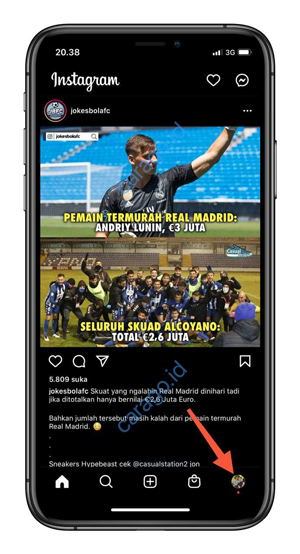
2. Kemudian pilih Edit profil.
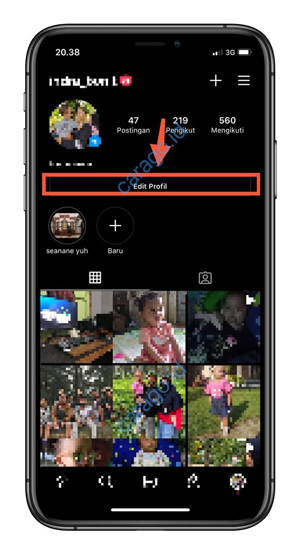
3. Ganti Nama Pengguna sesuai keinginan dan klik Selesai.
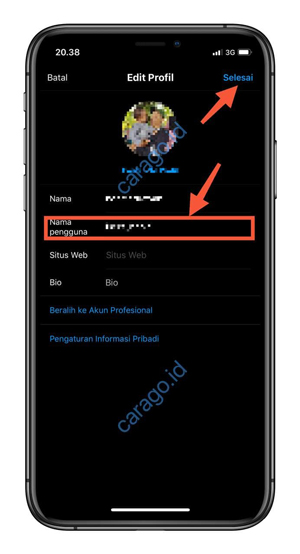
Ganti Username IG di Laptop/PC/Komputer
Selain dapat dilakukan melalui HP, kalian juga dapat mengganti username Instagram di perangkat PC/Komputer atau Laptop kalian. Kalian dapat langsung menuju ke situs Instagram, setelah itu ikuti langkah-langkah di bawah ini.
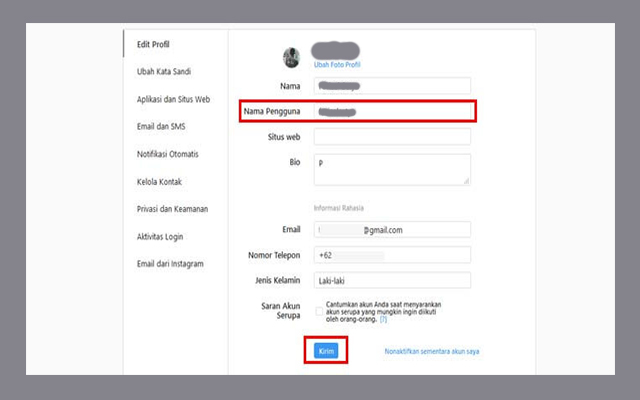
- Jalankan aplikasi web browser seperti firefox, chrome, atau opera di Laptop atau PC kalian.
- Kemudian kunjungi Instagram dan login menggunakan akun kalian.
- Selanjutnya klik foto profil atau avatar untuk pergi ke halaman profil.
- Di halaman profil, klik tombol Edit Profil.
- Ganti username di kolom pengguna sesuai keinginan.
- Dan terakhir klik tombol Kirim untuk menerapkan.
Bagaimana Jika Username Tidak Bisa di Ganti?
Terkadang ada beberapa pengguna Instagram yang tidak bisa mengganti username mereka. Hal ini mungkin karena Instagram juga menerapkan beberapa peraturan untuk pengguna username di Instagram.
Username Instagram hanya dapat menggunakan kombinasi huruf, angka, garis bawah dan juga titik.
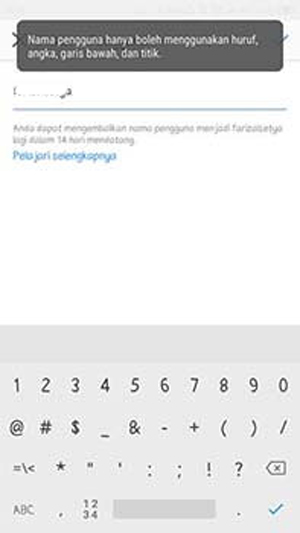
Selain itu, kalian juga tidak dapat menggunakan username Instagram yang sudah digunakan oleh orang lain. Biasanya ketika kalian menggunakan username yang sudah dipakai orang lain, akan ada notifikasi seperti Nama pengguna tidak tersedia atau This username isn’t available, please try another.
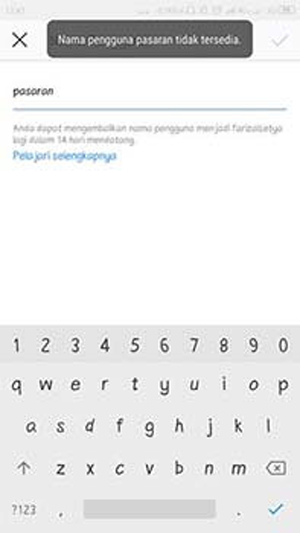
Nah itulah beberapa pembahasan lengkap mengenai cara ganti username di IG yang dapat kalian simak diatas. Mengenai ganti nama pengguna atau username IG sebenarnya cukup mudah, akan tetapi masih ada beberapa pengguna yang belum mengetahui caranya.
Dengan mengikuti cara yang carago.id sampaikan diatas, kalian tidak perlu lagi bingung untuk mengganti nama pengguna akun Instagram kalian. Mungkin hanya ini saja yang dapat kami sampaikan, semoga bermanfaat.